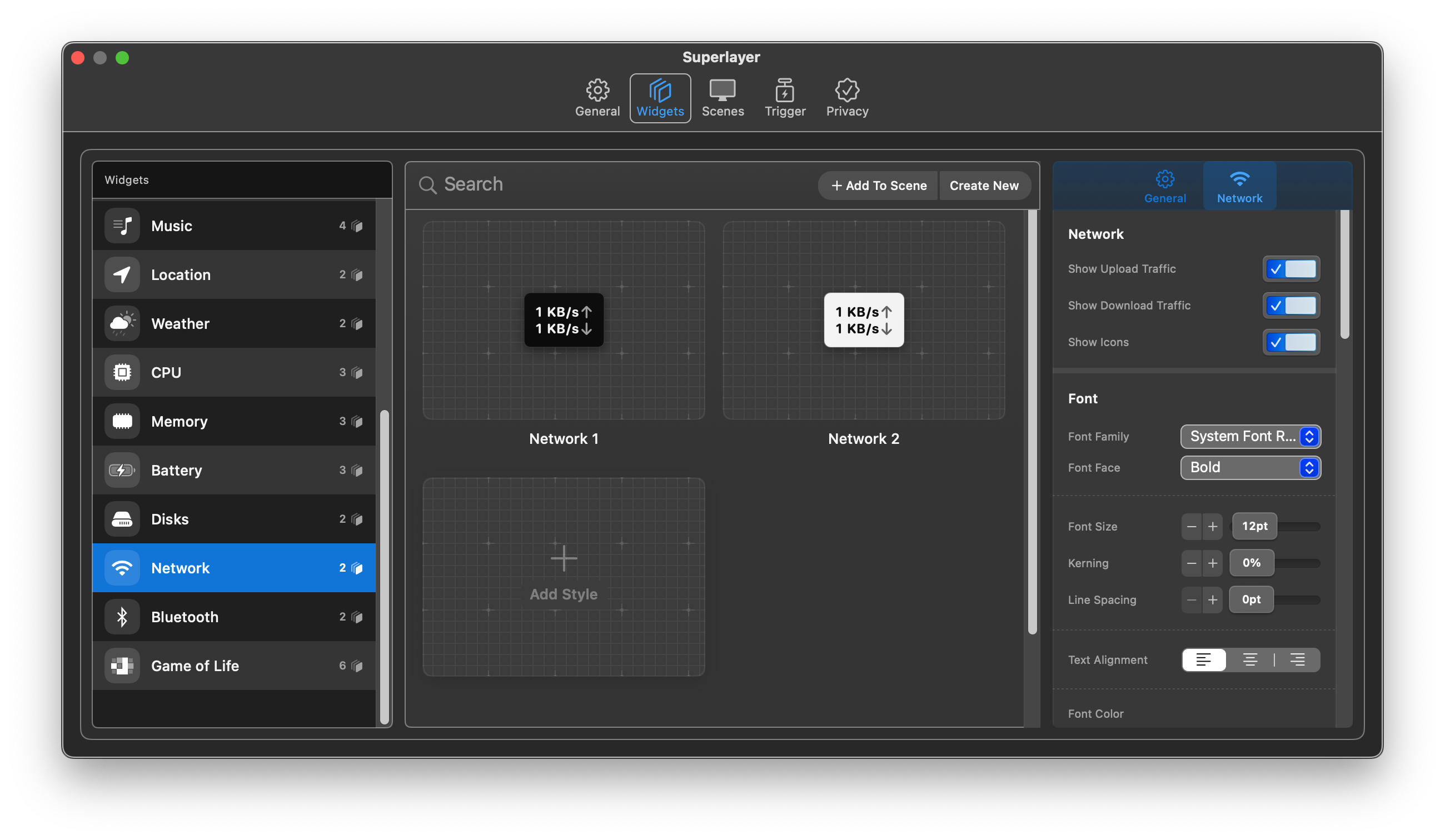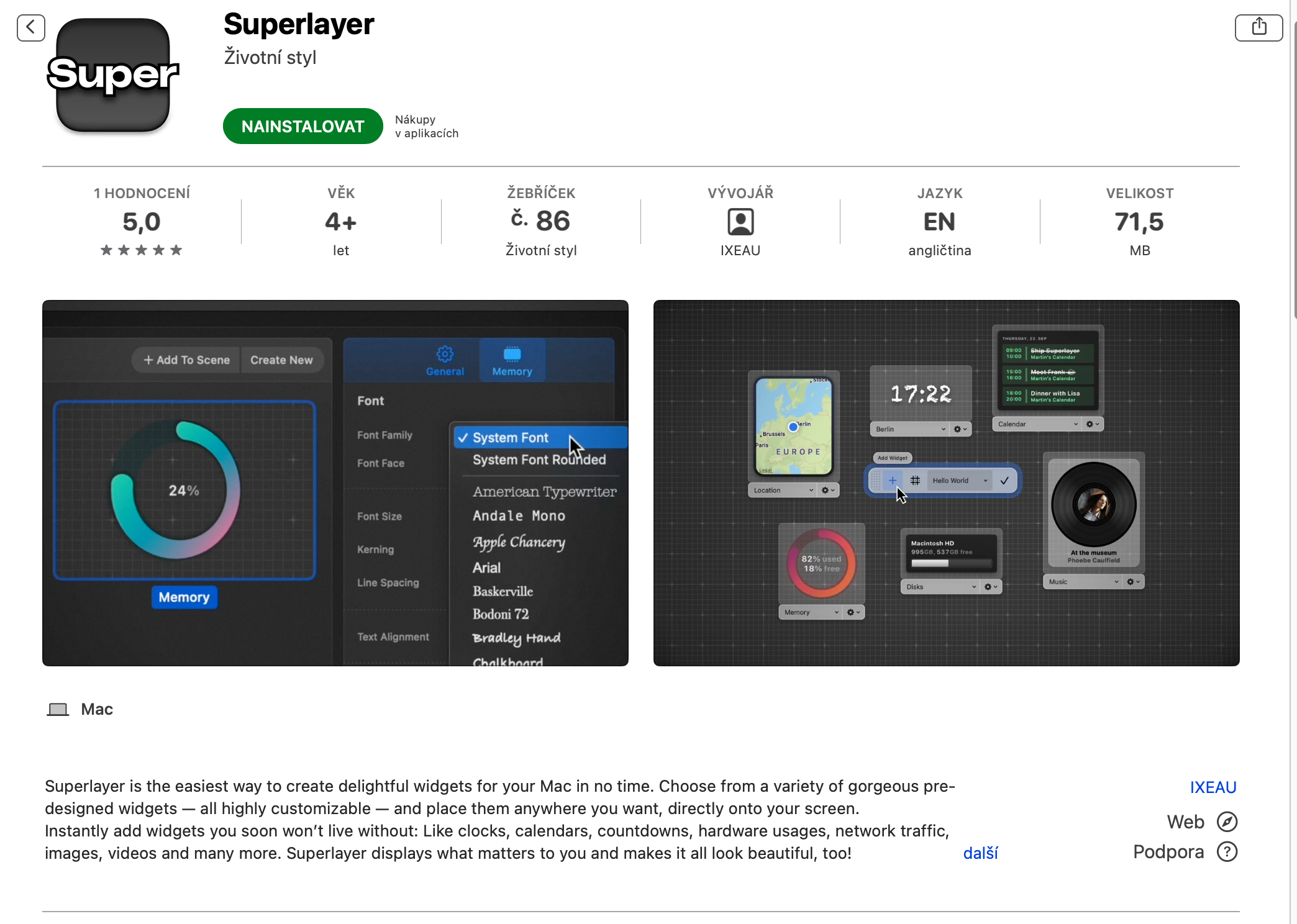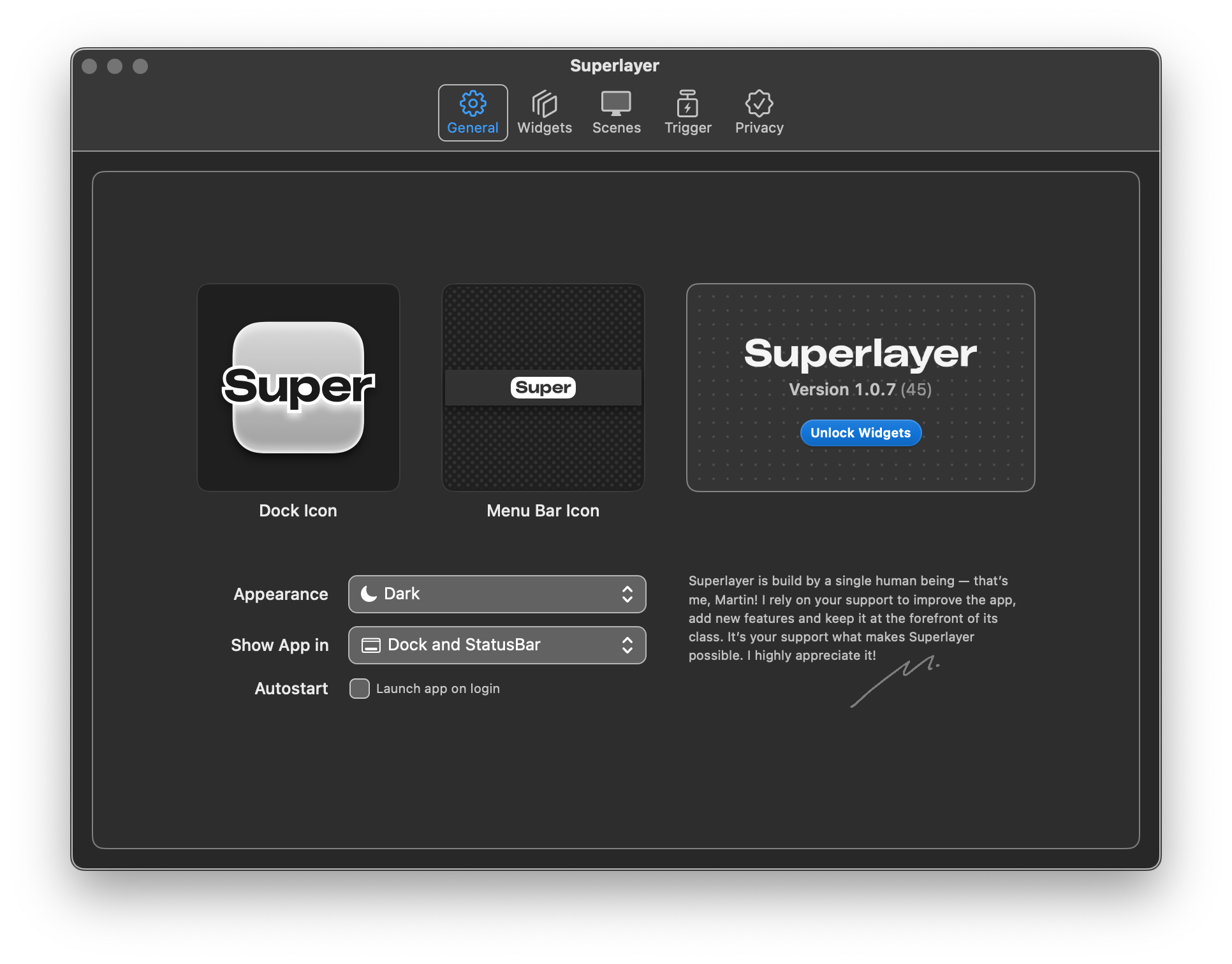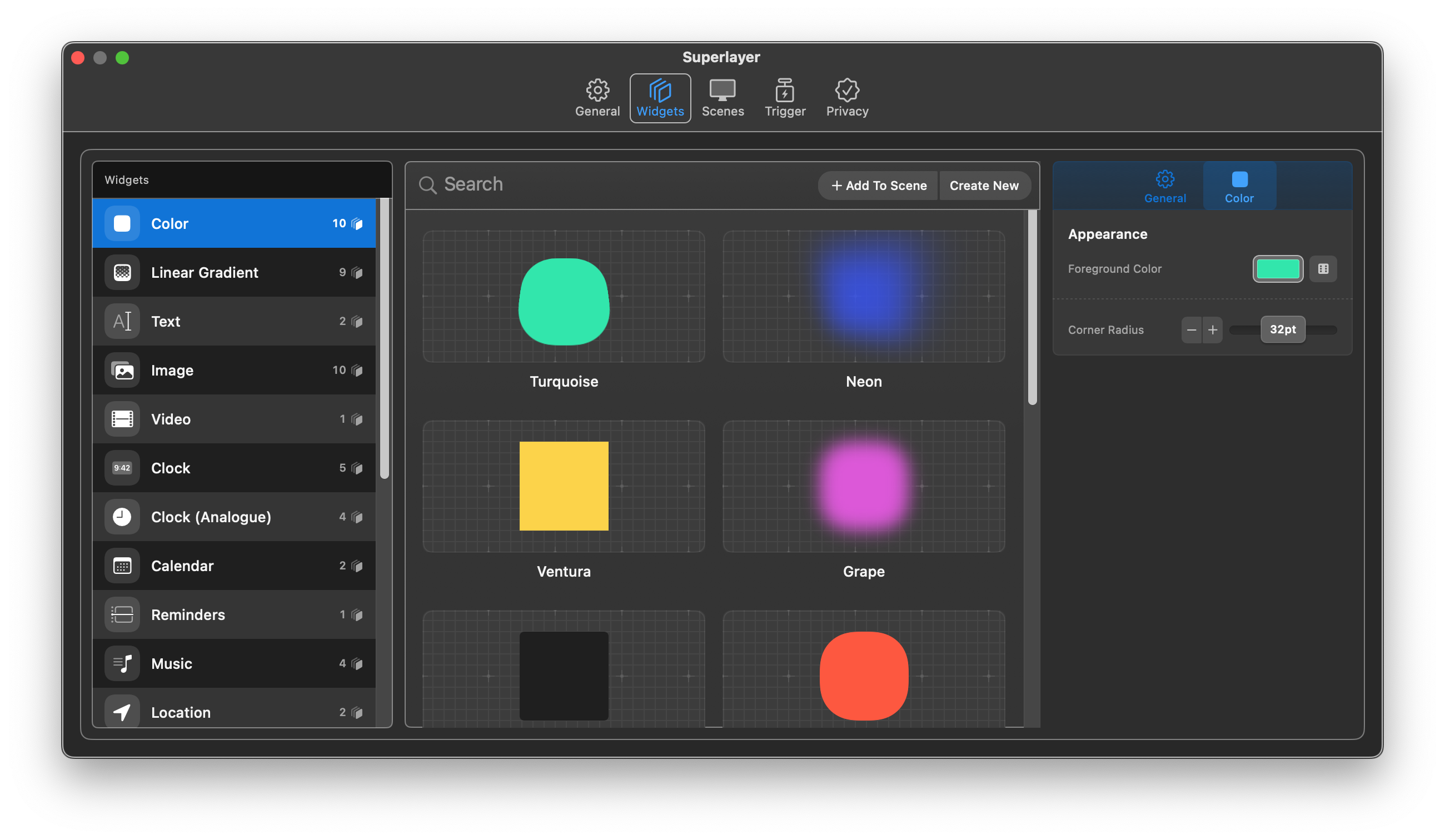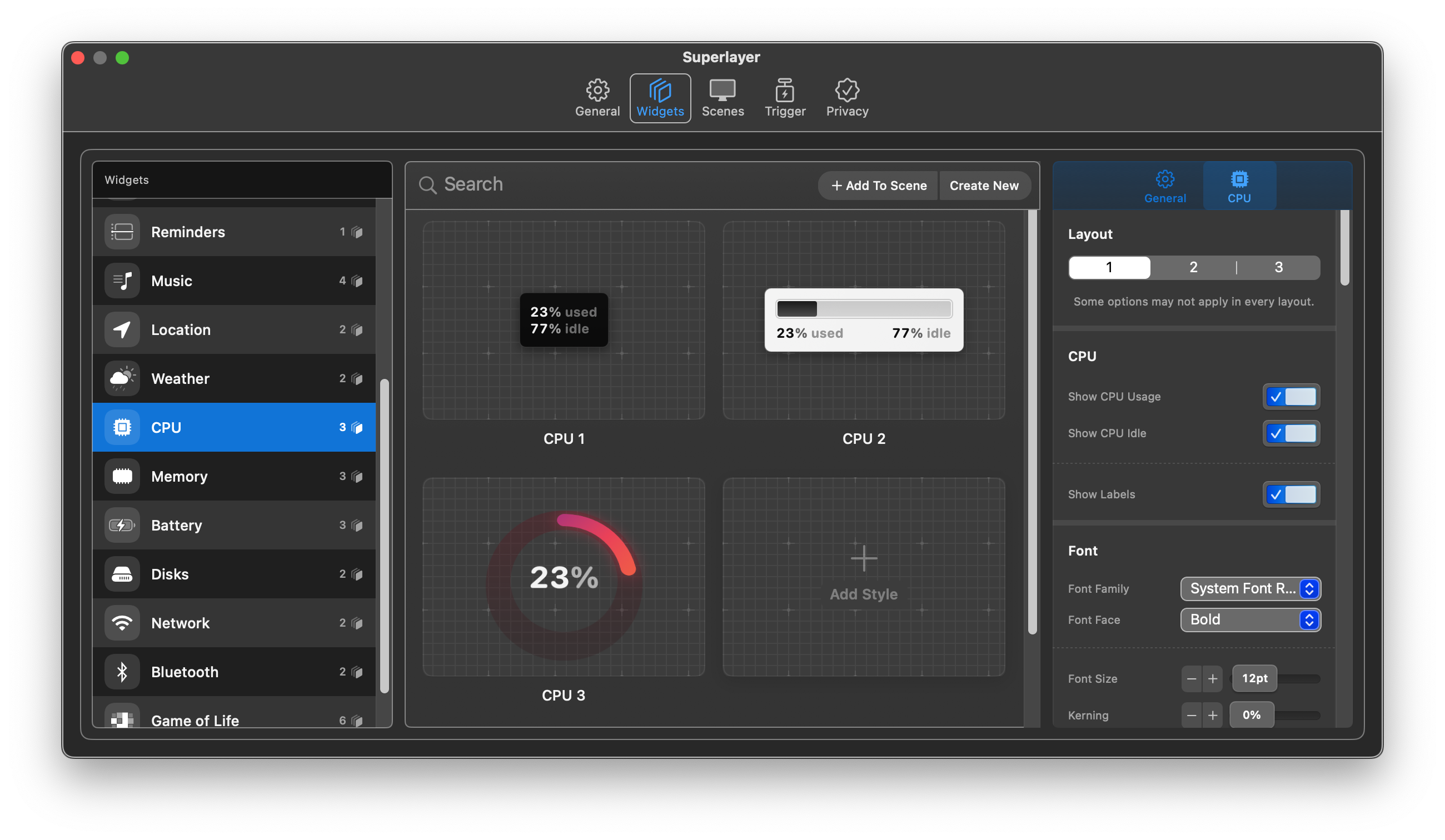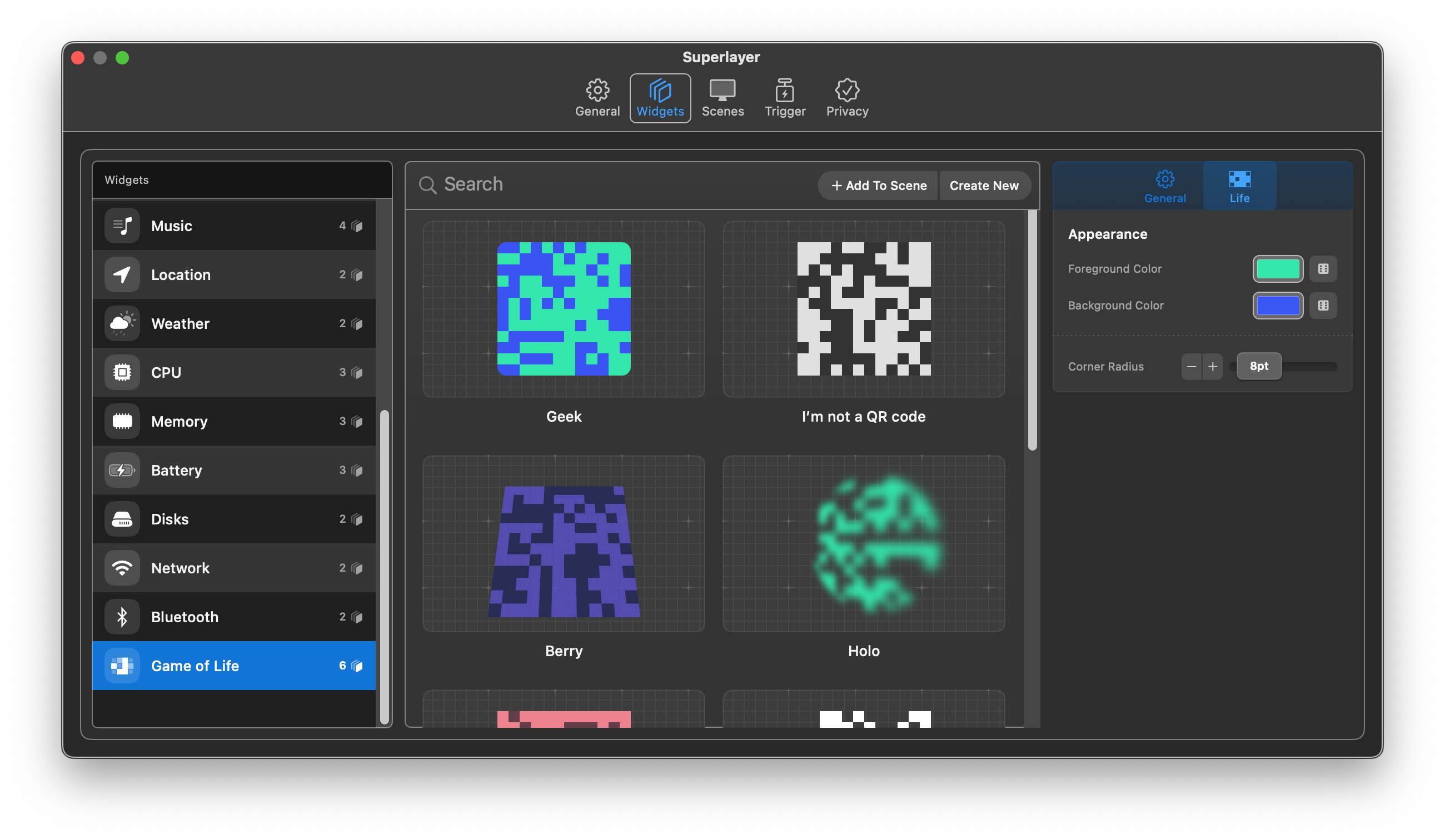របៀបបន្ថែមធាតុក្រាហ្វិកនៅលើ Mac គឺជានីតិវិធីមួយដែលត្រូវបានស្វែងរកដោយអ្នកប្រើប្រាស់មួយចំនួនធំ។ ធាតុក្រាហ្វិកផ្ទៃតុគឺជាមុខងារដែលធ្លាប់ស្គាល់ពីប្រព័ន្ធប្រតិបត្តិការ iOS និង iPadOS ។ ទោះយ៉ាងណាក៏ដោយ ប្រព័ន្ធប្រតិបត្តិការ macOS - ឬកំណែរបស់វាដែលចាស់ជាង Sonoma ដែលបានណែនាំថ្មីៗនេះ - មិនផ្តល់ជម្រើសក្នុងការបន្ថែមធាតុក្រាហ្វិកទៅផ្ទៃតុតាមលំនាំដើមនោះទេ។ ដូច្នេះតើអ្នកធ្វើយ៉ាងណាក្នុងការតុបតែងផ្ទៃតុ Mac របស់អ្នកជាមួយធាតុក្រាហ្វិក?
វាអាចជា ចាប់អារម្មណ៍អ្នក។

ប្រសិនបើអ្នកចង់ប្រើធាតុក្រាហ្វិកនៅលើ Mac របស់អ្នកដោយមិនចាំបាច់ដំឡើងកម្មវិធីភាគីទីបីបន្ថែម អ្នកអាចដាក់ធាតុក្រាហ្វិកដែលបានជ្រើសរើសនៅក្នុង មជ្ឈមណ្ឌលជូនដំណឹង. ប្រសិនបើអ្នកចង់បន្ថែមធាតុក្រាហ្វិកទៅកុំព្យូទ័រលើតុរបស់ Mac របស់អ្នក នោះកម្មវិធីហៅថា Superlayer.
របៀបបន្ថែមធាតុក្រាហ្វិកនៅលើ Mac
ខណៈពេលដែលអ្នកអាចបន្ថែមធាតុក្រាហ្វិកទៅអេក្រង់ដើមរបស់អ្នកនៅលើ iPad និង iPhone ជម្រើសនេះមិនទាន់បានធ្វើឱ្យវានៅលើកុំព្យូទ័រ Mac នៅឡើយទេ។ ហើយខណៈពេលដែលការបន្ថែមធាតុក្រាហ្វិកទៅមជ្ឈមណ្ឌលជូនដំណឹងគឺល្អណាស់ អ្នកអាចនឹងបញ្ចប់ជាមួយនឹងសេណារីយ៉ូ "មើលមិនឃើញ ចេញពីចិត្ត" ដែលអ្នកភ្លេចថាមានធាតុក្រាហ្វិកណាមួយនៅក្នុងមជ្ឈមណ្ឌលជូនដំណឹងទាល់តែសោះ។ ប្រសិនបើអ្នកកំពុងស្វែងរកវិធីបន្ថែមធាតុក្រាហ្វិកទៅកុំព្យូទ័រ Mac របស់អ្នក សូមធ្វើតាមការណែនាំខាងក្រោម។
- ទាញយកពី App Store កម្មវិធី Superlayer ហើយដំណើរការវា។
- ដើម្បីធ្វើសកម្មភាពធាតុក្រាហ្វិក សូមចុចលើបង្អួចកម្មវិធីមេ ដោះសោធាតុក្រាហ្វិក. តម្លៃនៃការជាវប្រចាំខែសម្រាប់ធាតុក្រាហ្វិកគឺ 49 កូរ៉ុន.
- ឥឡូវនេះនៅលើរបារនៅផ្នែកខាងលើនៃបង្អួចចុចលើផ្ទាំងធាតុក្រាហ្វិក។
- V បន្ទះខាងឆ្វេងនៃបង្អួចកម្មវិធី អ្នកអាចជ្រើសរើសប្រភេទធាតុក្រាហ្វិក អ្នកអាចប្រើបន្ទះនៅជ្រុងខាងស្តាំនៃបង្អួចកម្មវិធីដើម្បីប្ដូរពួកវាតាមបំណង។
កម្មវិធីនេះគឺអាចទាញយកដោយឥតគិតថ្លៃ ដោយប្រើធាតុក្រាហ្វិកនៅលើផ្ទៃតុនឹងធ្វើឱ្យអ្នកចំណាយអស់ 49 ក្រូន័រក្នុងមួយខែ ដែលជាតម្លៃដ៏អស្ចារ្យមួយដោយពិចារណាលើភាពខុសគ្នានៃការផ្តល់ជូន និងជម្រើសប្ដូរតាមបំណង។ មានធាតុក្រាហ្វិកជាច្រើនដែលត្រូវជ្រើសរើស ក៏ដូចជាការប្ដូរតាមបំណង និងជម្រើសប្លង់ផងដែរ។